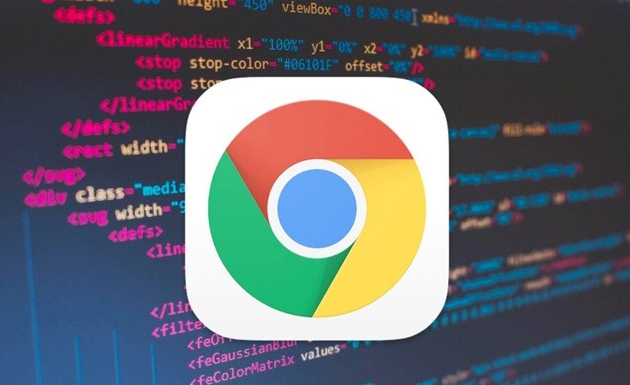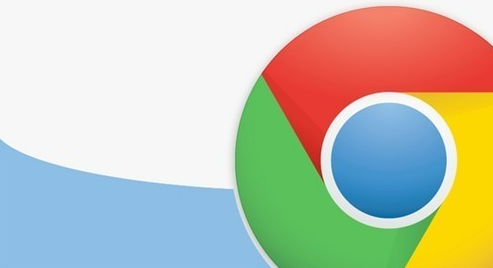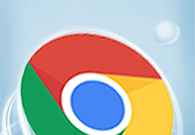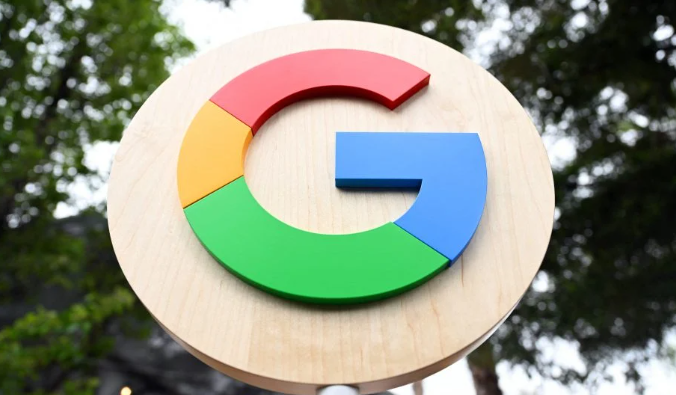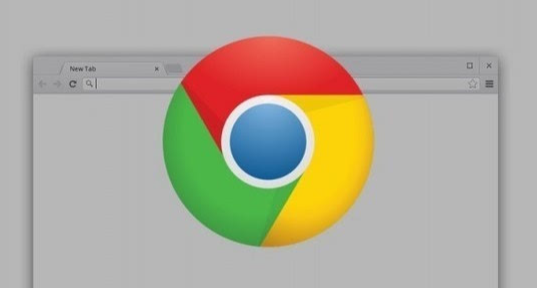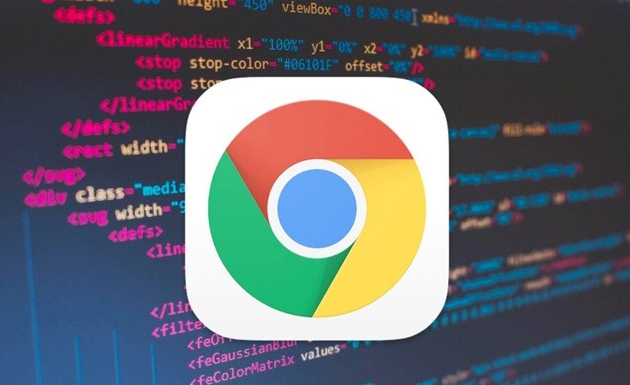
以下是关于Google浏览器远程调试手机网页的教程内容:
1. Android设备调试准备:确保Android设备和电脑通过USB线连接,并且设备开启了USB调试模式。在设备设置中找到“关于手机”,连续点击“版本号”开启开发者选项,然后在开发者选项中启用USB调试。
2. 使用Chrome DevTools进行调试:打开电脑上的Chrome浏览器,访问需要调试的网站。接着,在地址栏输入`chrome://inspect`,打开DevTools的远程调试页面。此时,页面上会显示已连接的设备,选择要调试的手机设备,然后点击对应的“inspect”链接,即可在电脑的DevTools中查看和调试手机网页的实时内容,包括HTML、CSS、JavaScript等代码,以及网络请求、
控制台日志等信息。
3. iOS设备调试准备(以Safari为例):在iOS设备上,可先安装WebDebugX应用。然后,进入设备的“设置”-“Safari”-“高级”-“网页检查器”,启用Web检查器。
4. 使用Safari的Web检查器进行调试:打开电脑上的Safari浏览器,在菜单栏中选择“偏好设置”-“高级”-“在菜单栏中显示‘开发’菜单”。然后,将iOS设备通过USB连接到电脑,并在电脑上的Safari浏览器的“开发”菜单中,找到已连接的设备,选择要调试的网页,即可进行远程调试。
5. 注意事项:调试过程中,确保设备和电脑保持连接稳定。部分手机网页可能由于安全限制或使用了特殊的框架,导致无法直接进行远程调试,需要根据具体情况进行相应的调整或使用其他调试方法。
综上所述,通过以上步骤和方法,您可以在Google Chrome浏览器中灵活地进行远程调试手机网页的操作与管理,提升整体的使用体验。这些方法不仅简单易行,而且能够帮助您更好地管理和优化浏览器的使用,确保浏览任务的顺利完成和数据的完整性。